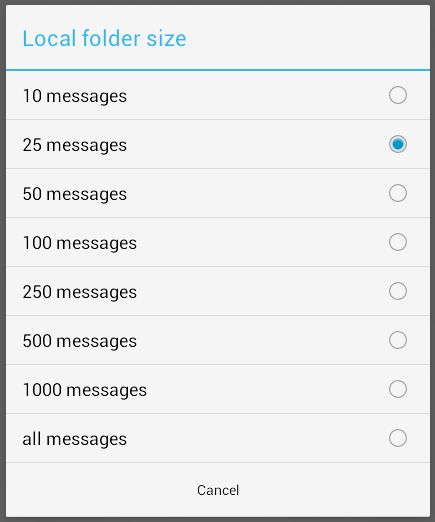K9 My
အီးေမလ္းမ်ားႏွင့္ ေက-၉ အား စီစဥ္ျပင္ဆင္ျခင္း
ယခုအခန္းတြင္ အီးေမးလ္မ်ားႏွင့္ ဖိုဒါမ်ားအား စီမံကိုင္တြယ္ျခင္း၊ ေက-၉၏ အျခား configuration မ်ားျပဳလုပ္ျခင္းစသည့္ ေက-၉ ေမးလ္ကို အသံုးျပဳျခင္းျဖင့္ရရွိလာမည့္ အားသာခ်က္မ်ားအား ေဖာ္ျပေပးမည္ျဖစ္သည္။
>အီးေမးလ္မ်ားအား စီမံေဆာင္ရြက္ျခင္း
ဤအပိုင္းတြင္ မိမိအီးေမးလ္မ်ားအားစီမံကိုင္တြယ္ႏုိင္ေသာနည္းလမ္းအခ်ိဳ႕ကိုေလ့လာႏုိင္သည္။
အီးေမးမ်ားအား တူရာစုုစည္းျခင္း။
မိမိ၏ရွည္လ်ားမ်ားျပားလွေသာ အီးေမလ္းမ်ားအား အစဥ္လိုက္စီရန္ သို႔မဟုတ္ တူရာစုစည္းထားနိုင္ရန္ နည္းလမ္းမ်ားစြာျဖင့္ ျပဳလုပ္နိုင္ပါသည္။ ထိုသို႔ျပဳလုပ္ရန္မွာ မိမိစက္၏ မ်က္ႏွာျပင္ အႀကီးအေသးေပၚမူတည္၍ ေဖာ္ျပေပးလာမည့္ေရြးခ်ယ္လုပ္ေဆာင္စရာမ်ားအနက္မွ More Actions ထဲတြင္ရွိေသာ Sort By သို႔မဟုတ္ Sort အိုင္ကြန္ကို ကလစ္ႏွိပ္ေပးရမည္ျဖစ္သည္။
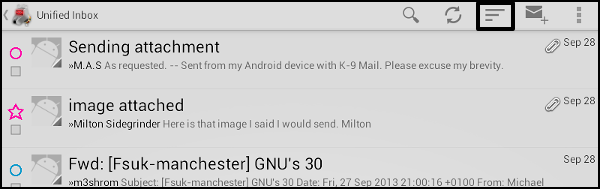
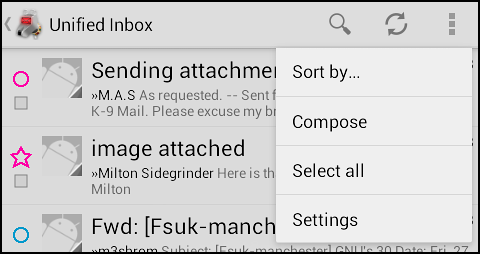
Sort By ထဲတြင္ေတြ႔ရွိရမည့္ options မ်ားမွာ Date, Arrival, Subject, Sender, Star, Read/unread, Attachments တို႔ျဖစ္သည္။
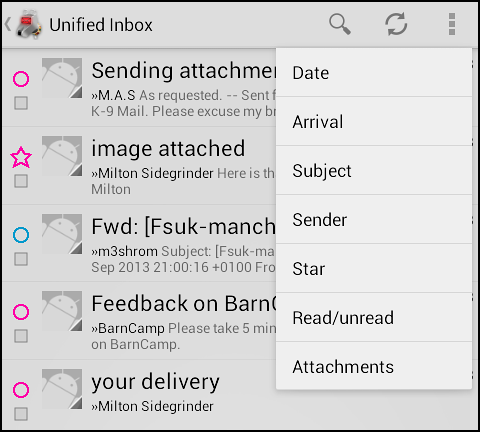
ဖိုဒါမ်ားျဖင့္ လုပ္ေဆာင္ျခင္း
ဖိုဒါမ်ားအသံုးျပဳေဆာင္ရြက္ျခင္းသည္ မ်ားျပားလွေသာအီးေမးလ္မ်ားကို ကိုင္တြယ္ေဆာင္ရြက္ရာ၌ အလြန္အသံုး၀င္သည္။ အျခားအခန္းတြင္ မိမိတို႔၏ အီးေမးလ္မ်ားအား trash folder ႏွင့္ archive folder မ်ားအတြင္းသို႔ေရြ႕ေျပာင္းျခင္းအေၾကာင္း ေလ့လာၿပီးျဖစ္သည္။ သို႔ေသာ္ မိမိအီးေမးလ္မ်ားအား အျခားဖိုဒါမ်ားအတြင္း၌ ထည့္သြင္းလိုပါက အထက္ေဖာ္ျပပါနည္းလမ္းမ်ားႏွင့္ မတူညီေသာ နည္းလမ္းတခ်ိဳ႕ကို အသံုးျပဳလုပ္ေဆာင္ရမည္ျဖစ္သည္။
ထိုသို႔လုပ္ေဆာင္ရန္မွာ အီးေမးလ္တစ္ေစာင္ေစာင္ကိုဖတ္ေနရင္းျပဳလုပ္လိုသည္ဆိုပါက More Actions ထဲမွာ refile ကို ကလစ္ႏွိပ္ရမည္ျဖစ္သည္။
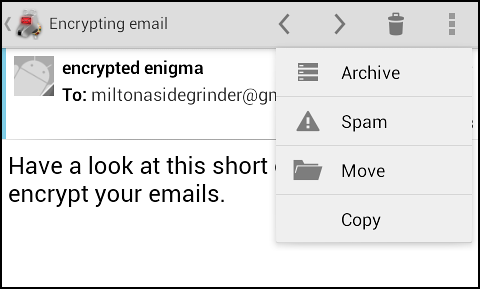
ထို႔ေနာက္ မိမိ ႏွစ္သက္ရာဖိုဒါတခုခုအတြင္းသို႔ ေျပာင္းရန္ Move သို႔ Copy ကိုေရြးခ်ယ္ရမည္ျဖစ္ၿပီး၊
ထို႔ေနာက္ စာမ်ားအား ေရြ႕ေျပာင္းရန္ ဖိုဒါတစ္ခုကိုေရြးခ်ယ္ေပးရန္ ေဖာ္ျပသည္ကို ေတြ႔ရမည္ျဖစ္သည္။
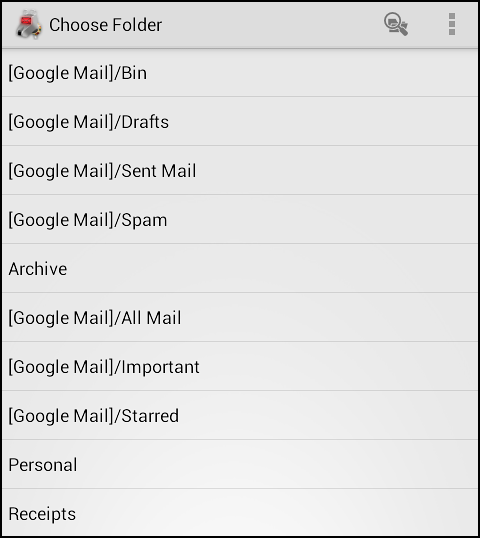
ဖိုဒါမ်ားအား စီမံျခင္း
ဖိုဒါအသစ္တခုကို ဖန္တီးရန္ မိမိ၏ အေကာင့္္စာမ်က္ႏွာသို႔သြားရမည္ျဖစ္ၿပီး၊ မိမိလုပ္ေဆာင္လိုေသာ အေကာင့္၏ေဘးရွိ ဖိုဒါပံုအိုင္ကြန္ေလးကိို ကလစ္ႏွိပ္ရပါမည္။
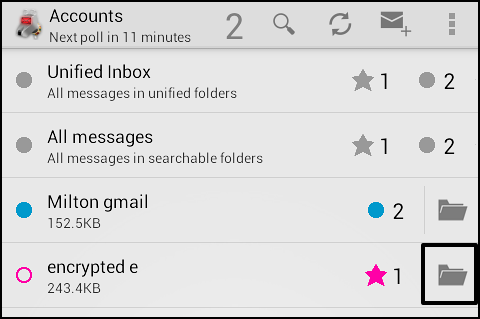
ေအာက္တြင္ျပထားေသာပံုတြင္ မိမိအေကာင့္အတြင္းရွိ အျခားဖိုဒါမ်ား၏ စာရင္းကိုေဖာ္ျပေပးထားပါသည္။
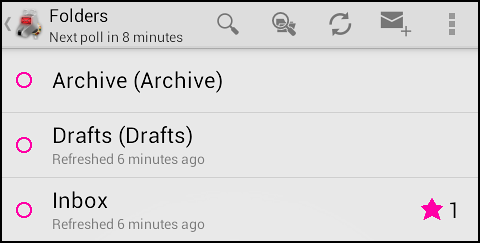
လတ္တေလာအခ်ိန္တြင္ ေက-၉ ေမးလ္တြင္ ဖိုဒါအသစ္ျပဳလုပ္ရန္ options မပါရွိေသးေသာေၾကာင့္ မိမိ၏ ၀ဘ္ေမးလ္ဆက္တင္တြင္သာ ျပဳလုပ္ရမည္ျဖစ္သည္။
ဖိုဒါဆက္တင္ႏွင့္ အမ်ိဳးအစားမ်ား
မိမိအေနျဖင့္ အီးေမးလ္အသံုးမ်ားၿပီး နည္းလမ္းေပါင္းစံုျဖင့္ အသံုးျပဳသူျဖစ္ေသာေၾကာင့္ မိမိအေကာင့္အတြင္းရွိ ဖိုဒါတခုခုအတြင္း၌သာ အီးေမးလ္မ်ားအား စစ္ေဆးျခင္း၊ ဖတ္ရႈျခင္းႏွင့္ ေဒါင္းလုပ္ဒ္ရယူျခင္းမ်ိဳး ျပဳလုပ္လိုပါက ေက-၉ က ထိုသို႔ အလြယ္တကူျပဳလုပ္နိုင္ရန္ လုပ္ေဆာင္ေပးမည္ျဖစ္သည္။
ဥပမာအေနျဖင့္ဆိုရလ်င္ မိမိအေနျဖင့္ email lists မ်ားစြာကို ရယူထားၿပီး ၄င္းေမးလ္းမ်ားကို မိမိအန္းဒရိြဳက္အတြင္း၌ မေတြ႔ျမင္လိုပါက မိမိအသံုးျပဳေသာ ၀က္ေမးလ္ options တြင္ အလိုအေလွ်ာက္စီစစ္၍ Email Lists ဖိုဒါထဲသို႔ထည့္သြင္းေပးရန္ ဆက္တင္ျပဳေပးထားျခင္းျဖင့္ ေက-၉ အေနျဖင့္ အီးေမးလ္မ်ားကိုစစ္ေဆးသည့္အခါ၌ ၄င္းတို႔ကို ထည့္သြင္းျခင္းမျပဳပဲ ဖယ္ထုတ္ေပးထားမည္ျဖစ္သည္။
ထိုသို႔လုပ္ေဆာင္ပုံအဆင့္ဆင့္ကို ဤလက္စြဲစာအုပ္တြင္ အက်ယ္ေဖာ္ျပေပးရန္မျဖစ္နိုင္ပါ၊ ထို႔ေၾကာင့္ လုပ္ေဆာင္ပံုအဆင့္ဆင့္ကို အတုိခ်ဳပ္ေဖာ္ျပေပးရမည္ဆိုပါက မိမိ၏ဖိုဒါဆက္တင္တြင္ ပထမ သို႔ ဒုတိယ စသည္ျဖင့္ ဖိုဒါအမ်ိဳးအစား ခြဲျခားသတ္မွတ္ေပးရမည္ျဖစ္ၿပီး၊ အထက္တြင္ေဖာ္ျပထားေသာ ဥပမာအရ Email Lists ဆိုသည့္ ဖိုဒါကို ဒုတိယအမ်ိဳးအစားအေနျဖင့္ သတ္မွတ္ေပးရန္ျဖစ္သည္။
ထိုသို႔ဆက္တင္ျပဳလုပ္ရန္ ဖိုဒါမ်ားအားေဖာ္ျပေပးထားေသာေနရာသို႔ သြားရမည္ျဖစ္ၿပီး၊ More Actions အိုင္ကြန္ထဲမွ Setting ကိုေရြးခ်ယ္ၿပီး၊ ၄င္းအထဲရွိ Folder Settings ကို ထပ္မံေရြးခ်ယ္ေပးရမည္ျဖစ္သည္။
Folder options ထဲတြင္ အျခား options မ်ား၏စာရင္းကိုေတြ႔ရွိရမည္ျဖစ္ၿပီး၊ ထိုအထဲတြင္ Display သို႔မဟုတ္ sync စသည္ျဖင့္ေရြးခ်ယ္နိုင္သည္။
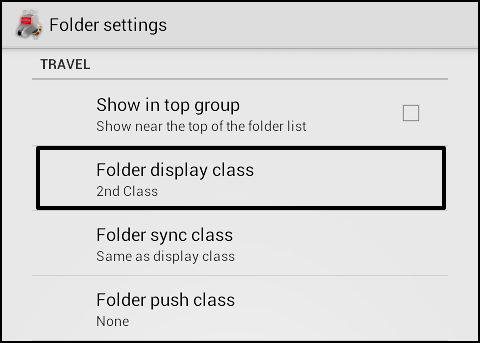
Folders မ်ားႏွင့္ Classes မ်ားအေၾကာင့္ပိုမိုသိရွိလိုပါက ေဖာ္ျပပါ ေက-၉ ၀က္ေပ့ဂ်္စာမ်က္ႏွာတြင္ ၾကည့္ရႈေလ့လာနိုင္ပါသည္။ https://github.com/k9mail/k-9/wiki/WorkingWithClasses
အျခားဆက္တင္မ်ား
ေက-၉ ေမးလ္တြင္ Folder Settings၊ Account Settings ႏွင့္ Global Settings စသည့္ ဆက္တင္အဆင့္ သံုးမ်ိဳးရွိပါသည္။ ယခုေဖာ္ျပမည့္အပိုင္းတြင္ အေရးအႀကီးဆံုးျဖစ္ေသာဆက္တင္မ်ား ေျပာင္းလဲျပဳျပင္ရန္ လုပ္ေဆာင္ပံုမ်ားကို ၿခံဳငံုေဖာ္ျပေပးမည္ျဖစ္ၿပီး၊ အျခားဆက္တင္မ်ားအေၾကာင္းကို မိမိဘာသာထပ္မံေလ့လာေစလိုပါသည္။
အေကာင့္ဆက္တင္
အေကာင့္ဆက္တင္ကိုအသံုးျပဳရန္ မိမိျပင္ဆင္ဖြဲ႔စည္း (configuration) လိုေသာ အေကာင့့္အတြင္းရွိ Folder list ရွိိရာသို႔သြား၍ More Actions အိုင္ကြန္ကို ကလစ္ႏွိပ္ေရြးခ်ယ္ရပါမည္။ ထုိ႔ေနာက္ ၄င္းအထဲရွိ Setting ထဲမွ Account Settings ကို ေရြးခ်ယ္ေပးရပါမည္။
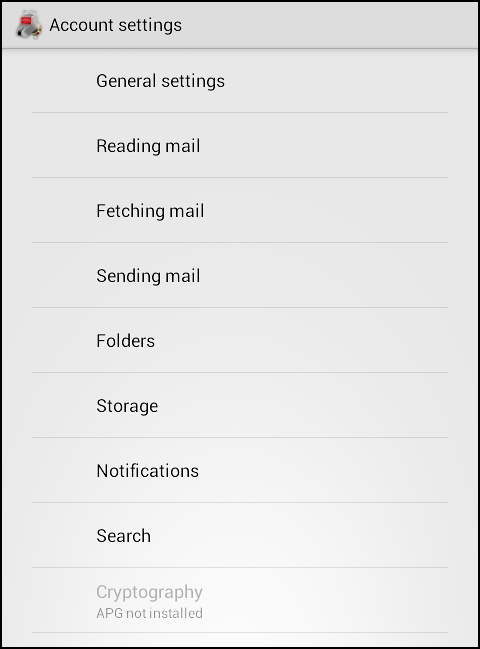
ဤေနရာတြင္ အေရးႀကီးေသာအပိုင္းမ်ားမွာ Fetching mail ႏွင့္ Sending mail စသည့္ options တို႔ျဖစ္ၿပီး ၄င္းတို႔ထဲတြင္လည္း မိမိစိတ္ႀကိဳက္ေျပာင္းလဲနိုင္ေသာ ဆက္တင္မ်ားပါရွိပါသည္။ ပံုတြင္ေတြ႔ရေသာ section မ်ား၏ အေၾကာင္းအရာအႏွစ္ခ်ဳပ္ကို ေအာက္တြင္ေဖာ္ျပထားပါသည္။
General Setting သည္ Default အေကာင့္ျဖစ္သည့္ ဤအေကာင့္အမည္ႏွင့္ အေရာင္စသည္တို႔ကိုေဖာ္ျပေပးသည္။
Fecthing Mail သည္ မည္သည့္ဖိုဒါအမ်ိဳးအစားကို စစ္ေဆးမည္နည္း၊ မည္မွ်ၾကာလ်င္ တေခါက္ထပ္မံ စစ္ေဆးမည္နည္းဆိုသည္မ်ားကို ျပဳလုပ္ေဆာင္ရြက္နိုင္ရန္ျဖစ္ၿပီး၊ အ၀င္စာမ်ားကို စီစဥ္ဖြဲ႔စည္းေဖာ္ျပေပးသည္။
Sending Mail တြင္ (အေကာင့္တြင္ေဖာ္ျပမည့္) နာမည္၊ အီးေမးလ္လိပ္စာ၊ အီးေမးလ္တြင္ထည့္သြင္းမည့္လက္မွတ္၊ မက္ေဆ့ခ်္ format (Plain text သို႔မဟုတ္ HTML စသည္) ၊ CC ႏွင့္ BCC တြင္ထည့္သြင္းထားသည္မ်ားကို ေဖာ္ျပေပးမေပးႏွင့္ အထြက္စာမ်ားျဖစ္အတြက္ (SMPT) ဆက္တင္မ်ားကို ျပဳလုပ္နိုင္သည္။
Folders တြင္ မည္သည့္ဖိုဒါအမ်ိဳးအစားမ်ားကို ေဖာ္ျပေပးျခင္းႏွင့္ ရွာေဖြျခင္းျပဳလုပ္မည္၊ မည္သည့္ဖိုဒါမ်ားကို draft၊ sent၊ spam ႏွင့္ trash folder အျဖစ္သံုးမည္ကို စီစဥ္ႏိုင္သည္။
Storage သည္ internal သို႔မဟုတ္ external stoage ကိုအသံုးျပဳသည္။
Notifications သည္ စာအသစ္ေရာက္သည့္အခါမ်ားတြင္ status bar တြင္ အသိေပးေဖာ္ျပျခင္း၊ တုန္ခါျခင္း ႏွင့္ စာအသစ္ေရာက္သည့္အခါသံုးသည့္ ringtone မ်ားကို လိုအပ္သလိုစီစဥ္နိုင္သည္။
Seach က ေမလ္းဆာဗာ၌ ရွာေဖြျခင္းျပဳလုပ္နိုင္ရန္စီစဥ္ေပးပါသည္။
အီးေမးလ္မ်ားကို ၾကည့္ရႈရန္ ဖြဲ႔စည္းျပင္ဆင္ျခင္း
မိမိအေနျဖင့္ မိမိဖုန္း၏ဖိုဒါထဲတြင္ မက္ေဆ့ခ်္မည္မွ်လက္ခံထားမည္နည္းဆိုသည္ကို ျပင္ဆင္ေျပာင္းလဲသတ္မွတ္လိုျခင္း ရွိေကာင္းရွိနိုင္ပါသည္။ default အေနျဖင့္လက္ခံေပးမည့္ စာအေရအတြက္မွာ ၂၅ ေစာင္သာျဖစ္သျဖင့္ အေတာ္နည္းေသာ အေရအတြက္ျဖစ္သည္။
ထို႔ေၾကာင့္မိမိစိတ္ႀကိဳက္ေျပာင္းလဲနိုင္ရန္အတြက္ Account settings ရွိ Local folder size တြင္ျပဳျပင္ေပးရမည္ျဖစ္သည္။